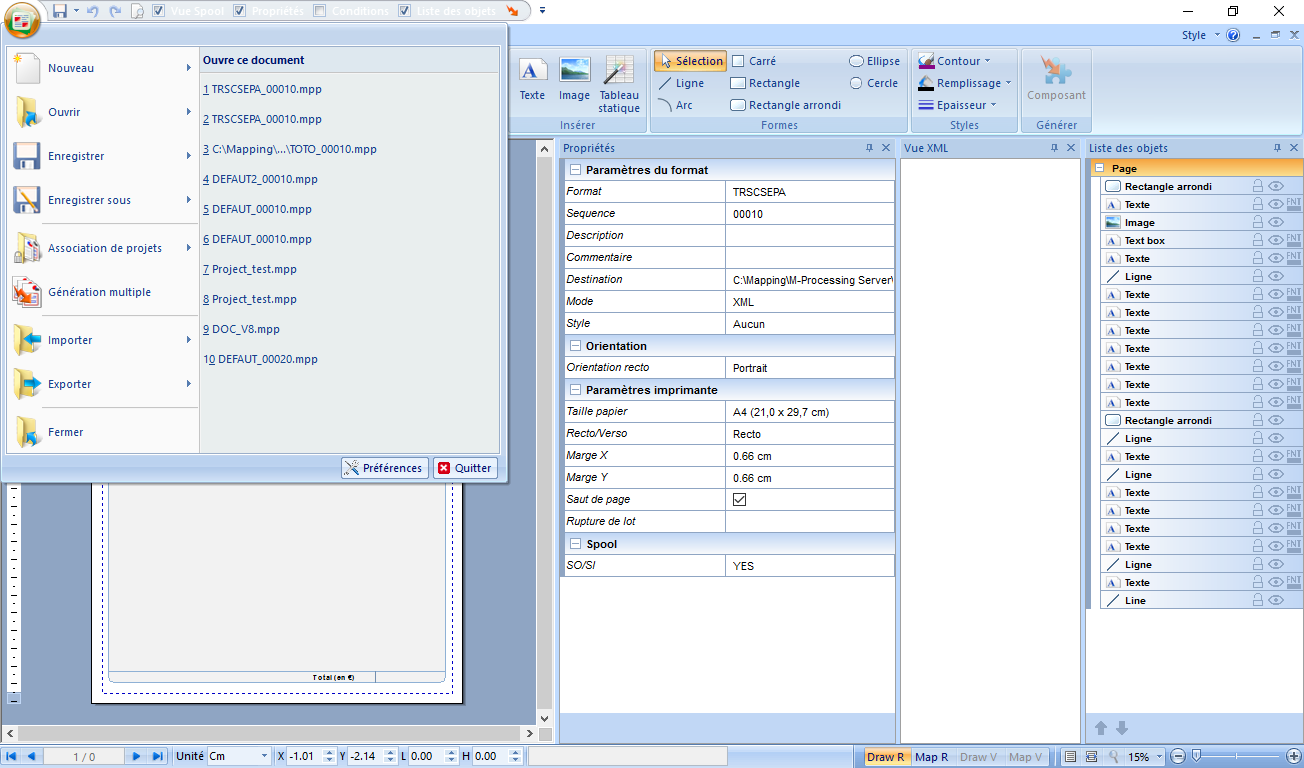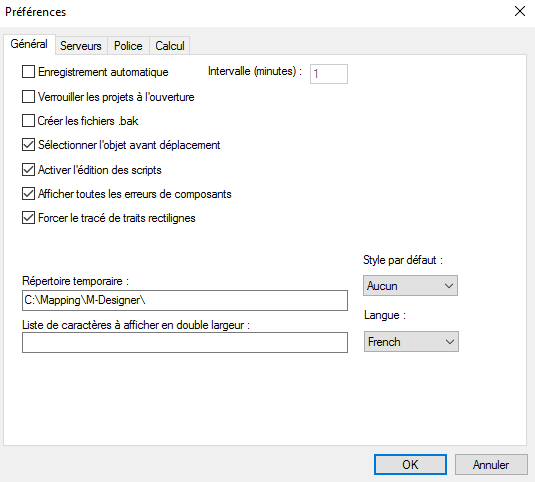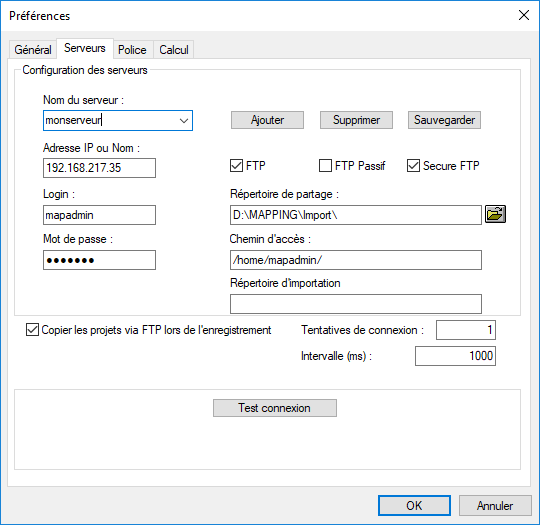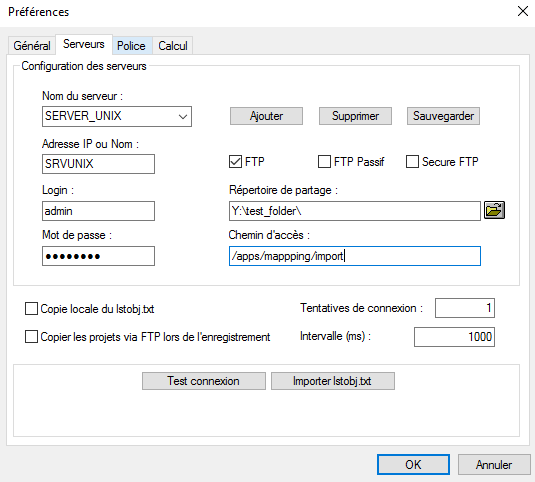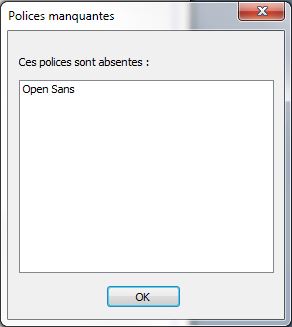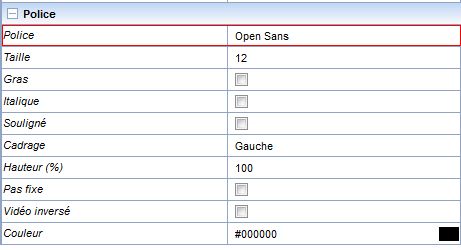ONYX - 9.0 - Utilisation
Paramétrage de ONYX Designer
Sommaire
- 1 Paramétrage de Designer
- 1.1 Général
- 1.1.1 Enregistrement automatique
- 1.1.2 Verrouiller les projets à l'ouverture
- 1.1.3 Créer les fichiers .bak
- 1.1.4 Sélectionner l'objet avant déplacement
- 1.1.5 Activer l'édition des scripts
- 1.1.6 Afficher toutes les erreurs de composants
- 1.1.7 Forcer le tracé de traits rectilignes
- 1.1.8 Répertoire temporaire
- 1.1.9 Liste de caractères à afficher en double largeur
- 1.1.10 Style par défaut
- 1.1.11 Langue
- 1.2 Paramétrage des serveurs
- 1.3 Police
- 1.4 Options de calcul
- 1.1 Général
Paramétrage de Designer
Après installation de Designer, la première étape clé est le paramétrage des Préférences (cf. 1) de l’application. Celles-ci sont accessibles depuis le menu Fichier (cf. 2). Ces préférences sont locales à l’utilisateur en cours et elles sont conservées dans la base de registre du poste sous HKEY_CURRENT_USER/Software/Mapping.
Général
Le premier onglet de la fenêtre de Préférences présente les options générales de l’application.
Enregistrement automatique
Cette option permet de forcer une sauvegarde automatique des projets en cours de conception (ouverts dans l’application) à intervalles réguliers définis en minutes dans la zone de saisie correspondante.
Verrouiller les projets à l'ouverture
Comme il sera mentionné dans la suite de ce Guide, plusieurs utilisateurs peuvent travailler en même temps avec Designer dans un répertoire commun pour les projets. Dans ce contexte, il est fortement conseillé d’activer cette option qui permet d’éviter les concurrences d’accès sur un même projet.
Dès qu’un utilisateur ouvre un projet, il en verrouille les accès en écriture. Les autres utilisateurs ne pourront en consulter qu’une version en lecture seule.
Créer les fichiers .bak
Cette option permet, à l’enregistrement d’un projet provoqué par l’utilisateur, de conserver une version N-1 du projet juste avant l’enregistrement. Les fichiers correspondants sont alors suffixés de l’extension .bak.
Sélectionner l'objet avant déplacement
Comme il sera mentionné dans la suite de ce Guide, tous les objets positionnés dans le modèle de document peuvent être modifiés et/ou déplacés. Cette option permet de forcer l’utilisateur à sélectionner un objet avant de pouvoir le déplacer à la souris. Cela peut éviter des déplacements intempestifs d’objets lors des sélections.
Activer l'édition des scripts
Cette option permet à l’utilisateur de créer, modifier ou supprimer ses propres scripts. (Cf. Lien édition des scripts)
Afficher toutes les erreurs de composants
Cette option agit sur le nombre de fenêtres d’erreur à l’ouverture d’un projet contenant des composants qui ne seraient pas ou plus disponibles dans le répertoire des projets.
- Activée par défaut, une fenêtre par composant non disponible est affichée à l’utilisateur et il lui est proposé de retrouver le composant en question.
- Désactivée, les erreurs de composant sont mutualisées et affichées dans une seule fenêtre.
Forcer le tracé de traits rectilignes
Cette option permet de forcer le tracé de lignes horizontales ou verticales uniquement (les plus couramment utilisées) en désactivant la possibilité de lignes obliques.
Répertoire temporaire
Cette option permet de définir le chemin du répertoire temporaire. Par défaut, il s’agit du répertoire d’installation de l’application mais cette valeur peut être modifiée si besoin.
Liste de caractères à afficher en double largeur
Cette zone de saisie permet d’ajouter les valeurs (ou plages de valeurs) hexadécimales de caractères spécifiques à considérer et à afficher en double largeur.
Cette option sert, côté Designer, pour l’affichage des flux de données dans la vue Spool et pour l’aperçu en temps réel du modèle de document. L’équivalent existe côté Onyx Server pour l’exécution, dans la variable de configuration MAPCPYSPLF_DBCSPITCH_LIST.
Style par défaut
Cette liste permet de sélectionner ou non un modèle de style pour définir une liste définie de couleurs, de type de trait, de polices, etc., pour votre projet.
Langue
Cette option permet à l’utilisateur de choisir la langue d’affichage des interfaces de l’application. La langue, par défaut, de Designer sera la même que celle de votre système d'exploitation. Les langages proposés actuellement sont le français, l'anglais et le japonais.
Le changement de la langue d’affichage de Designer impacte les autres outils de la Suite, notamment Connect, et tout changement nécessite un redémarrage de l’application.
Paramétrage des serveurs
L’onglet Serveurs de la vue Préférences permet de configurer les accès dont doit disposer l’application :
- Au répertoire partagé des sources des projets Designer.
- Au(x) répertoire(s) d’importation des formats dans Onyx Server.
Le répertoire partagé des sources contient l’ensemble des projets développés par tous les utilisateurs Designer.
Une fois développés, les projets Designer doivent être générés sur le serveur de production dans le répertoire d’importation.
Voici les chemins par défaut du répertoire d’importation de Onyx Server suivant le type de plateforme :
- Unix : /apps/mapping/import/
- Windows: C:\Mapping\M-Processing Server\Import\
Afin de permettre cette génération, une connexion doit donc être établie entre les postes de développement et le serveur de production. Deux types de configuration sont possibles.
Accès au serveur via un répertoire partagé
Paramètres requis :
- Nom du serveur : Nom donné à la configuration.
- Répertoire de partage : Répertoire partagé pour les sources.
- Chemin d'accès : Chemin de destination de la génération.
- Répertoire d'importation : Répertoire d’importation de Onyx Server, utilisé uniquement pour l'option "Envoi mapping".
Le répertoire d’accès au serveur peut être :
- Un chemin UNC Exemples:
\\test_server\ProgramData\M-Processing Server\Import\ (sous Windows)\\test_server \home\mapping\ (sous iSeries)
- Un lecteur réseau pointant sur le répertoire d’importation Exemple : soit un lecteur réseau « M: » pointant sur le dossier « ...\M-Processing Server » du serveur de production. Le répertoire d’accès contiendra donc « M:\Import\ ».
Dans le cas d’un serveur de production Unix, ce mode de connexion nécessite l’installation d’un logiciel de type « Samba » afin de faire communiquer le poste de développement et le serveur de production. La connexion en mode FTP sera préférée.
Accès au serveur via une connexion FTP
Dans ce cas, une connexion FTP (ou SFTP) doit être établie entre le poste de développement et le serveur de production.
Paramètres requis :
- Nom du serveur : Nom donné à la configuration.
- FTP/FTP Passif/Secure FTP : Choix du mode de connexion : FTP, FTP Passif, Secure FTP.
- Adresse IP on Nom : Adresse IP du serveur de production.
- Login : Nom d’utilisateur pour l’accès FTP.
- Mot de passe : Mot de passe associé.
- Répertoire de partage : Répertoire partagé pour les sources.
- Chemin d’accès : Chemin d’accès au répertoire d’importation de Onyx Server.
- Répertoire d'importation : Répertoire d’importation de Onyx Server, utilisé uniquement pour l'option "Envoi mapping".
Police
Le champ Génération des polices XPS par page de code permet de pré-charger les polices XPS en définissant un ou plusieurs code-pages afin d'optimiser les temps de traitement pendant le process. Le caractère de séparation des code-pages est le « ; ».
Note : Lors de l’importation d’un projet, si celui-ci est rédigé avec une police non enregistrée, une alerte signale alors que la police est manquante et elle apparaitra en rouge dans les Propriétés de la Zone concernée.
Options de calcul
Les deux options présentes dans l’onglet Calcul définissent les types de séparateurs de milliers et de décimales. Ces informations sont utilisées pour la récupération de valeurs entières ou réelles dans l’application (par des zones mémoires), les calculs effectués et l’affichage des résultats à l’aperçu.
Elles n’ont pas d’influence sur la génération des projets.
Deux variables équivalentes existent côté M-Processing Server pour l’exécution : MAPCPYSPLF_THOUSAND et MAPCPYSPLF_DECIMAL.
Ces paramètres sont pris en compte pour l’exécution de toutes les maquettes, cependant ils peuvent être substitués avant exécution de ces commandes Mapping afin de correspondre à des paramètres régionaux différents de ceux du serveur.